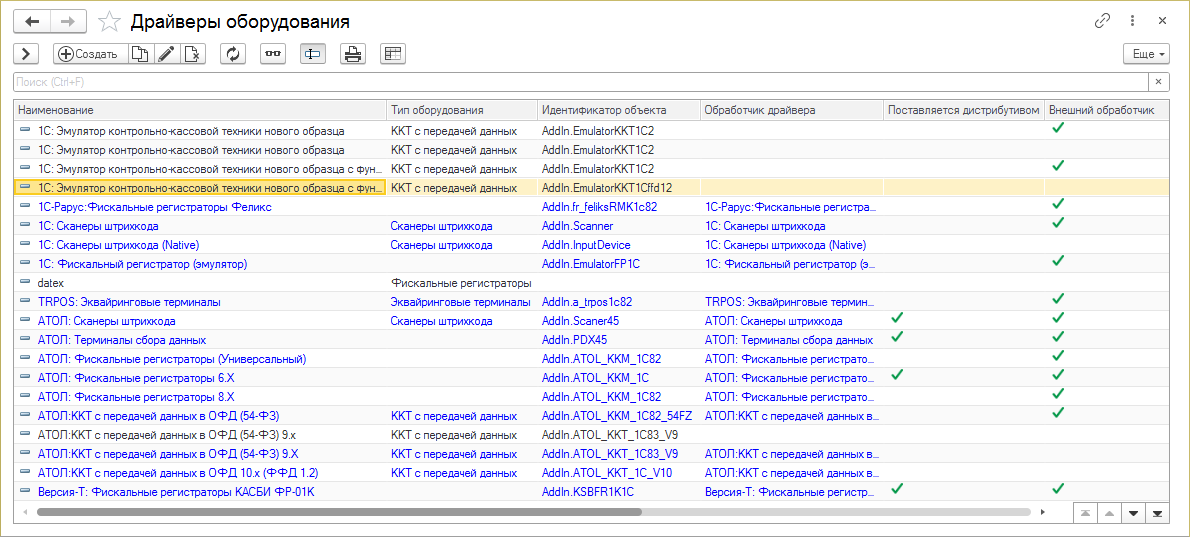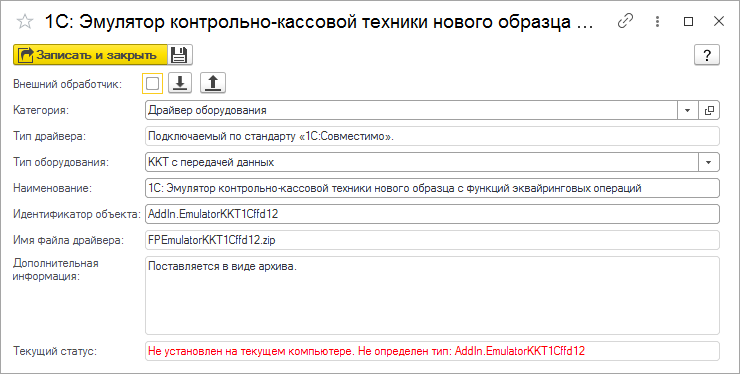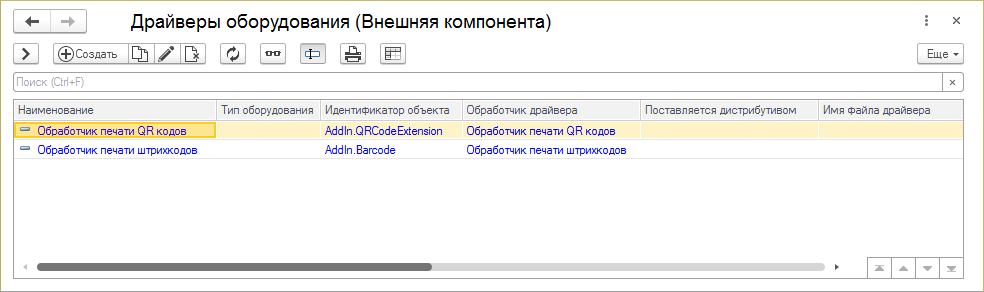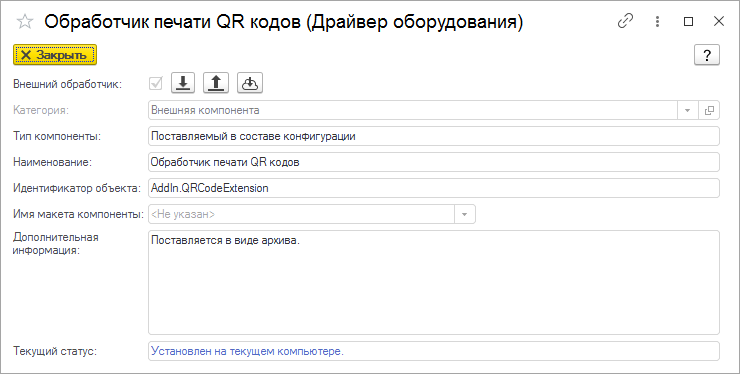Справочник "Драйверы оборудования" — различия между версиями
| Строка 3: | Строка 3: | ||
| __TOC__ | | __TOC__ | ||
|} | |} | ||
| − | Открытие справочника: АДМИНИСТРИРОВАНИЕ — '''Подключаемое оборудование''' — ''' | + | == Справочник «Драйверы оборудования» == |
| + | Открытие справочника: АДМИНИСТРИРОВАНИЕ — '''Подключаемое оборудование''' — '''Драйверы оборудования'''. | ||
Список драйверов оборудования поставляющихся в составе конфигурации и загружаемых пользователем в информационную базу данных. | Список драйверов оборудования поставляющихся в составе конфигурации и загружаемых пользователем в информационную базу данных. | ||
| Строка 10: | Строка 11: | ||
* В клиент-серверном режиме работы только на серверный компьютер. | * В клиент-серверном режиме работы только на серверный компьютер. | ||
* Максимальная емкость QR кода 4296 символов. | * Максимальная емкость QR кода 4296 символов. | ||
| + | |||
| + | : [[Файл:Справочник Драйверы оборудования.png|Справочник «Драйверы оборудования»]] | ||
| + | |||
| + | (см. также [[Универсальная форма списка|Универсальная форма списка]]) | ||
| + | |||
| + | '''Создание карточки драйвера оборудования''' | ||
| + | # В справочнике «Драйверы оборудования» нажмите кнопку '''''Создать'''''. | ||
| + | # В карточке драйвера оборудования заполните необходимые реквизиты. | ||
| + | # Нажмите кнопку '''''Записать''''' или '''''Записать и закрыть'''''. | ||
| + | |||
| + | === Карточка драйвера оборудования === | ||
| + | : [[Файл:Карточка драйвера оборудования.png]] | ||
| + | |||
| + | == Справочник «Драйверы оборудования (Внешняя компонента)» == | ||
| + | Открытие справочника: АДМИНИСТРИРОВАНИЕ — '''Подключаемое оборудование''' — '''Внешние компоненты'''. | ||
| + | |||
| + | : [[Файл:Справочник Драйверы оборудования внешние.png|Справочник «Драйверы оборудования (Внешняя компонента)»]] | ||
| + | |||
| + | (см. также [[Универсальная форма списка|Универсальная форма списка]]) | ||
| + | |||
| + | '''Создание карточки драйвера оборудования внешнего''' | ||
| + | # В справочнике «Драйверы оборудования (Внешняя компонента)» нажмите кнопку '''''Создать'''''. | ||
| + | # В карточке драйвера оборудования заполните необходимые реквизиты. | ||
| + | # Нажмите кнопку '''''Записать''''' или '''''Записать и закрыть'''''. | ||
| + | |||
| + | === Карточка драйвера оборудования внешняя === | ||
| + | : [[Файл:Карточка драйвера оборудования внешнего.png]] | ||
| + | |||
== Драйвер для работы QR-кодов == | == Драйвер для работы QR-кодов == | ||
=== Драйвера по-умолчанию === | === Драйвера по-умолчанию === | ||
Версия 15:03, 5 октября 2021
Справочник «Драйверы оборудования»
Открытие справочника: АДМИНИСТРИРОВАНИЕ — Подключаемое оборудование — Драйверы оборудования.
Список драйверов оборудования поставляющихся в составе конфигурации и загружаемых пользователем в информационную базу данных.
- В файловом режиме работы компоненты устанавливаются на компьютеры всех пользователей информационной базы.
- В клиент-серверном режиме работы только на серверный компьютер.
- Максимальная емкость QR кода 4296 символов.
(см. также Универсальная форма списка)
Создание карточки драйвера оборудования
- В справочнике «Драйверы оборудования» нажмите кнопку Создать.
- В карточке драйвера оборудования заполните необходимые реквизиты.
- Нажмите кнопку Записать или Записать и закрыть.
Карточка драйвера оборудования
Справочник «Драйверы оборудования (Внешняя компонента)»
Открытие справочника: АДМИНИСТРИРОВАНИЕ — Подключаемое оборудование — Внешние компоненты.
(см. также Универсальная форма списка)
Создание карточки драйвера оборудования внешнего
- В справочнике «Драйверы оборудования (Внешняя компонента)» нажмите кнопку Создать.
- В карточке драйвера оборудования заполните необходимые реквизиты.
- Нажмите кнопку Записать или Записать и закрыть.
Карточка драйвера оборудования внешняя
Драйвер для работы QR-кодов
Драйвера по-умолчанию
- Обработчик печати QR-кодов
- Используется для печати QR-кода пациента и для вывода его в «Расписании пациента».
- Обработчик печати штрихкодов
Установка драйвера
- Зайдите в драйвер оборудования (например, в «Обработчик печати QR-кодов»)
- Проверьте «Текущий статус драйвера»:
- «Не установлен» — требует установки.
- «Установлен на текущем компьютере» — все хорошо, драйвер установлен и может использоваться.
- Если драйвер не установлен, нажмите «Получить внешнюю обработку из интернета».
- Если нет связи с сервером, то загрузите внешнюю обработку из файла.
Создание обработки для работы с драйвером оборудованием
- Обработка должна содержать форму «КлиентскиеПроцедуры» — модуль формы с процедурами и функциями работы с драйвером оборудования.
- Экспортные функции:
- ПодключитьУстройство(ОбъектДрайвера, Параметры, ПараметрыПодключения, ВыходныеПараметры)
- ОтключитьУстройство(ОбъектДрайвера, Параметры, ПараметрыПодключения, ВыходныеПараметры)
- ВыполнитьКоманду(Команда, ВходныеПараметры, ВыходныеПараметры, ОбъектДрайвера, Параметры, ПараметрыПодключения)
- Экспортные функции:
- Макет «Драйвер»: содержит файл установки драйвера оборудования.
- Форма «ФормаНастройки» — форма для настройки параметров работы устройства.